
[Résolu] Comment effacer un iPhone sans mot de passe iCloud en toute sécurité et rapidement ?

Si vous envisagez de vendre, de donner ou de réinitialiser votre iPhone, vous devrez généralement saisir votre mot de passe iCloud pour désactiver Localiser mon iPhone avant d'effacer les données de l'appareil. Mais que faire si vous avez oublié votre mot de passe iCloud ? Pas d'inquiétude, vous n'êtes pas bloqué. Dans ce guide, nous vous présentons quatre méthodes efficaces pour effacer les données de votre iPhone sans mot de passe iCloud, que vous ayez accès à un ordinateur ou non. Chaque méthode est simple, sûre et facile à suivre.
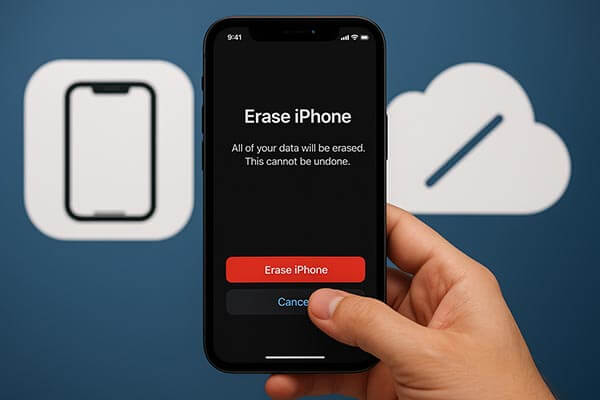
Le moyen le plus fiable d'effacer les données d'un iPhone sans mot de passe iCloud est d'utiliser iPhone Unlocker . Cet outil professionnel de déverrouillage d'iPhone permet de supprimer l'identifiant Apple et les comptes iCloud de votre appareil sans mot de passe. Il est particulièrement utile si vous avez oublié vos identifiants Apple ou si vous avez acheté un iPhone d'occasion encore associé à un autre compte.
Principales fonctionnalités de iPhone Unlocker :
* Effacez l'iPhone sans mot de passe iCloud sans effort.
*Supprimez facilement Apple ID , Touch ID et Face ID de votre iPhone en quelques minutes seulement.
* Déverrouillez votre iPhone, iPad ou iPod sans avoir besoin d'un mot de passe .
* Contournez sans effort tous les types de verrouillage d'écran sur iPhone, iPad et iPod touch sans mot de passe.
* Supprimez instantanément les restrictions et les profils MDM de votre appareil.
* Entièrement compatible avec tous les modèles d'iPhone et versions iOS , y compris l'iPhone 17 et iOS 26.
Comment effacer mon iPhone si j'ai oublié mon mot de passe iCloud ? Suivez les étapes ci-dessous :
01 Ouvrez iPhone Unlocker sur votre ordinateur et sélectionnez « Déverrouiller l'identifiant Apple ».

02 Connectez votre iPhone, iPad ou iPod à l'ordinateur et cliquez sur « Démarrer le déverrouillage ».

03 Si Localiser est désactivé, l'outil supprimera immédiatement l'identifiant Apple. Si Localiser mon iPhone est activé, accédez à « Réglages » > « Général » > « Réinitialiser » > « Réinitialiser tous les réglages » sur l'appareil pour le désactiver, puis relancez le processus.

04 Patientez un instant pendant que le logiciel termine la procédure ; votre identifiant Apple sera déverrouillé avec succès.

Si vous avez synchronisé votre iPhone avec iTunes, vous pouvez utiliser le mode de récupération pour le réinitialiser aux paramètres d'usine sans avoir besoin du mot de passe iCloud. Cependant, si Localiser mon iPhone est activé, votre appareil restera bloqué sur l'écran de verrouillage d'activation iCloud après la réinitialisation, car vous aurez besoin du mot de passe iCloud pour terminer la configuration.
Voici comment réinitialiser l'iPhone sans mot de passe iCloud avec iTunes :
Étape 1. Installez et ouvrez la dernière version d’iTunes (pour Windows ) ou du Finder (pour macOS Catalina et supérieur) sur votre ordinateur.
Étape 2. Connectez votre iPhone à l’ordinateur à l’aide d’un câble USB.
Étape 3. Mettez votre iPhone en mode de récupération :
Étape 4. Sur l'ordinateur, sélectionnez l'option « Restaurer » lorsque l'écran « Restaurer » ou « Mettre à jour » apparaît.

Étape 5. Attendez que le système télécharge le micrologiciel et efface automatiquement toutes les données.
Si vous pouvez toujours accéder à votre iPhone et que Localiser mon iPhone est désactivé, vous pouvez effectuer une réinitialisation d'usine directement depuis l'application Réglages sans avoir recours à iTunes ou iCloud. C'est le moyen le plus simple d'effacer les données de votre iPhone sans mot de passe iCloud lorsque vous n'avez pas d'ordinateur à proximité.
Voici comment réinitialiser l'iPhone aux paramètres d'usine sans mot de passe iCloud ni ordinateur :
Étape 1. Ouvrez l’application « Paramètres » sur votre iPhone.
Étape 2. Appuyez sur « Général », puis faites défiler vers le bas et sélectionnez « Transférer ou réinitialiser l'iPhone ».
Étape 3. Appuyez sur « Effacer tout le contenu et les réglages ». ( L'iPhone ne s'efface pas ?)
Étape 4. Saisissez votre code d’accès à l’écran si vous y êtes invité.
Étape 5. Appuyez sur « Continuer » et l'iPhone effacera automatiquement toutes les données et reviendra aux paramètres d'usine par défaut.

Si vous avez acheté un appareil d'occasion et que l'ancien propriétaire est prêt à assumer la tâche, tant que la fonction Localiser est activée, vous pouvez lui demander à distance d' effectuer une réinitialisation d'usine sur votre iPhone .
Voici comment effacer un iPhone sans mot de passe iCloud à distance avec iCloud.com :
Étape 1. Visitez iCloud.com et connectez-vous avec votre identifiant Apple et votre mot de passe.
Étape 2. Cliquez sur l’icône « Localiser mon iPhone » dans le menu.
Étape 3. Développez la liste « Tous les appareils » et sélectionnez votre iPhone.
Étape 4. Cliquez sur « Effacer l'iPhone » pour le réinitialiser à distance.

Si vous avez oublié votre mot de passe iCloud, pas de panique. Vous pouvez toujours effacer les données de votre iPhone sans mot de passe iCloud grâce à l'une des méthodes ci-dessus. Parmi toutes les options, iPhone Unlocker s'impose comme le moyen le plus sûr, le plus rapide et le plus efficace de réinitialiser complètement votre iPhone et d'en reprendre le contrôle.
Articles connexes:
Comment effacer les données d'un iPhone sans code en 5 étapes simples ? (Étape par étape)
Comment réinitialiser un iPhone sans ordinateur ? Deux solutions simples.
Comment supprimer un compte iCloud sans mot de passe ? 5 solutions
Comment désactiver Localiser mon iPhone/iPad avec/sans mot de passe ?

 Gomme et nettoyant de téléphone
Gomme et nettoyant de téléphone
 [Résolu] Comment effacer un iPhone sans mot de passe iCloud en toute sécurité et rapidement ?
[Résolu] Comment effacer un iPhone sans mot de passe iCloud en toute sécurité et rapidement ?





